DPC_WATCHDOG_VIOLATION蓝屏通常由驱动或硬件问题引起,可依次更新SATA/AHCI驱动、重装显卡驱动、用WinDbg分析dump文件定位故障模块、禁用超频设置、卸载近期安装的软件或驱动以排查解决。
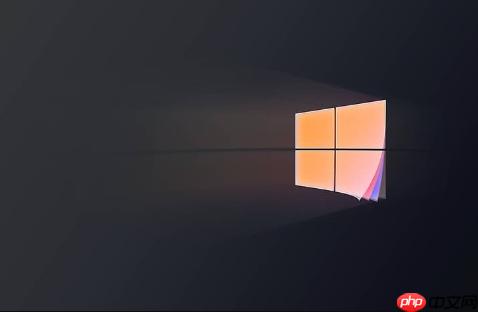
如果您在使用Windows 10系统时遇到蓝屏并显示“DPC_WATCHDOG_VIOLATION”错误代码,这通常意味着系统的延迟过程调用(DPC)机制检测到某个操作耗时过长,导致系统无法及时响应,从而触发了保护性崩溃。该问题多由驱动程序不兼容、硬件故障或系统组件异常引起。
本文运行环境:Dell XPS 13,Windows 10 专业版
此方法旨在解决因主板SATA控制器驱动不兼容或损坏导致的DPC超时问题,特别是与iastor.sys或storahci.sys相关的错误。
1、右键点击“开始”按钮,选择“设备管理器”。
2、展开“IDE ATA/ATAPI控制器”选项。
3、找到名称中包含“SATA AHCI”的控制器,右键点击并选择“属性”。
4、切换到“驱动程序”选项卡,点击“更新驱动程序”。
5、选择“浏览我的计算机以查找驱动程序”。
6、点击“让我从计算机上的可用驱动程序列表中选择”。
7、在列表中选择标准SATA AHCI控制器,然后点击“下一步”进行安装。
8、安装完成后重启计算机。

显卡驱动是引发DPC_WATCHDOG_VIOLATION的常见原因,尤其是NVIDIA的nvlddmkm.sys文件出现问题时,需要重新安装以排除故障。
1、右键点击“开始”按钮,打开“设备管理器”。
2、展开“显示适配器”,右键点击您的显卡设备,选择“卸载设备”。
3、在弹出的窗口中勾选删除此设备的驱动程序软件,然后确认卸载。
4、重启计算机,系统将自动安装基础显示驱动。
5、访问显卡制造商官网(如NVIDIA、AMD或Intel),下载并安装最新的官方驱动程序。

通过分析系统生成的内存转储文件(dump file),可以精确定位导致蓝屏的具体驱动或模块,为解决问题提供直接依据。
1、从Microsoft Store下载并安装WinDbg Preview工具。
2、打开WinDbg Preview,软件通常会自动检测到最新的内存转储文件(位于C:\Windows\Minidump\)。
3、点击界面中的“分析”按钮,等待工具自动加载和解析日志。
4、在分析结果中,查看“Probably caused by:”(可能由以下原因引起)这一行,它会明确指出问题驱动的文件名,例如“nvlddmkm.sys”或“storport.sys”。
5、根据提示的文件名,采取针对性措施,如更新、回滚或禁用对应驱动。

CPU或内存的超频可能导致系统不稳定,特别是在高负载下,引发DPC超时。恢复默认频率可验证是否为超频所致。
1、重启计算机,在启动时反复按特定键(通常是Del、F2或F10)进入BIOS/UEFI设置界面。
2、在BIOS菜单中找到“Overclocking”、“AI Tweaker”或类似选项。
3、选择恢复默认设置(Load Optimized Defaults)或手动将CPU和内存频率设为默认值。
4、保存设置并退出BIOS,让系统正常启动。
5、观察后续使用中是否再次出现蓝屏。
最近安装的应用程序或驱动程序可能与系统存在冲突,导致内核级错误。移除这些新项目有助于排查问题源头。
1、点击“开始”按钮,在搜索栏输入“添加或删除程序”并打开该功能。
2、在应用列表中,按安装日期排序,找出最近几天内安装的软件。
3、对可疑的应用程序,右键选择“卸载”,并按照向导完成卸载流程。
4、对于通过独立安装包安装的驱动,也应尝试卸载或回滚到旧版本。
5、每卸载一个项目后重启计算机,测试系统稳定性。
以上就是win10蓝屏代码DPC_WATCHDOG_VIOLATION是什么问题_win10蓝屏故障代码分析与解决方法的详细内容,更多请关注php中文网其它相关文章!

Windows激活工具是正版认证的激活工具,永久激活,一键解决windows许可证即将过期。可激活win7系统、win8.1系统、win10系统、win11系统。下载后先看完视频激活教程,再进行操作,100%激活成功。




Copyright 2014-2025 https://www.php.cn/ All Rights Reserved | php.cn | 湘ICP备2023035733号